excel删除行的快捷键
Excel中,删除行的快捷键主要有以下几种:

| 快捷键组合 | 适用系统及版本 | 操作方式 |
|---|---|---|
| Ctrl + -(减号) | Windows版Excel(几乎所有版本) | 选中要删除的行(可单行或多行),按下该组合键,在弹出的对话框中选择“整行”,点击“确定”即可删除。 |
| Command + - | Mac版Excel | 选中要删除的行,按下此组合键,后续操作与Windows版类似,会弹出删除对话框,选择“整行”后确认删除。 |
| Alt + H, D, R | Windows版部分环境 | 依次按下字母,通过功能区导航到“删除行”,先选中要删除的行,按下Alt键,Excel功能区会显示快捷键提示,接着按H键激活“开始”选项卡,按D键打开删除选项,最后按R键删除整行。 |
操作步骤详解
使用Ctrl + -(以Windows版为例)
- 选择要删除的行:
- 单行删除:用鼠标点击要删除行的行号,即可选中该行,要删除第5行,就点击左侧的“5”这个数字区域,此时该行会被高亮显示,表示已被选中。
- 多行连续删除:如果要删除连续的多行,比如删除第3行到第7行,先点击第3行的行号,然后按住Shift键,再点击第7行的行号,这样从第3行到第7行之间的所有行都会被选中。
- 多行不连续删除:当需要删除不连续的多行时,按住Ctrl键,依次点击要删除的各行的行号,要删除第2行、第5行和第8行,就先按住Ctrl键,然后分别点击“2”“5”“8”这三个行号,这三行会被同时选中。
- 按下快捷键:选中要删除的行后,按下Ctrl键并保持不放,然后再按下减号键(-),此时会弹出一个删除对话框。
- 确认删除:在弹出的删除对话框中,选择“整行”,然后点击“确定”按钮,所选的行就会被删除。
使用Command + -(以Mac版为例)
- 选择要删除的行:操作方法与Windows版中选择行的方式相同,通过点击行号来选中单行或多行(可连续或不连续)。
- 按下快捷键:选中行后,按下Command键和减号键(-)。
- 确认删除:同样会弹出删除对话框,选择“整行”后点击“确定”,完成行的删除操作。
使用Alt + H, D, R(以Windows版为例)
- 选择要删除的行:按照上述方法选中要删除的行。
- 按下快捷键序列:先按下Alt键,此时Excel功能区会出现快捷键提示,接着按H键,激活“开始”选项卡;然后按D键,打开删除选项;最后按R键,即可删除整行。
应用场景举例
数据清理
在处理大量数据时,可能会遇到一些错误数据、重复数据或无效数据的行,在一个销售数据表中,某些行的销售金额为0或者销售日期错误等,这时就可以使用快捷键快速删除这些有问题的行,以提高数据的准确性和可用性。
格式调整
当对表格进行格式调整时,可能需要删除一些多余的行,在制作报表时,为了使表格更加简洁美观,可以删除一些空白行或者不需要显示的行。
注意事项
误操作防范
在使用快捷键删除行时,一定要确保选中的是正确的行,以免误删重要数据,如果不小心删除了错误的行,可以立即按下Ctrl + Z(Windows版)或Command + Z(Mac版)进行撤销操作,恢复被删除的行。

与筛选功能配合使用
如果需要删除特定条件下的行,可以先使用筛选功能筛选出符合条件的行,然后再使用快捷键删除,但要注意的是,筛选后的删除操作只会影响可见的行,如果还有隐藏的行也需要删除,需要先取消筛选再进行操作。
相关问答FAQs
问题1:在Excel中,如何快速删除多行而不使用快捷键? 解答:如果不使用快捷键,可以通过右键菜单来删除多行,选中要删除的多行(可连续或不连续),然后右键点击选中的区域,在弹出的快捷菜单中选择“删除”,并在弹出的对话框中选择“整行”,点击“确定”即可删除所选的多行。
问题2:Mac版Excel中,除了Command + -,还有其他删除行的快捷键吗? 解答:在Mac版Excel中,除了Command + -外,也可以使用与Windows版类似的Alt + H, D, R快捷键组合(前提是Excel功能区支持快捷键提示),先选中要删除的行,然后依次按下Option(相当于Alt)键、H键、D键、R键,即可删除整行,在实际使用中,Command + -

版权声明:本文由 数字独教育 发布,如需转载请注明出处。


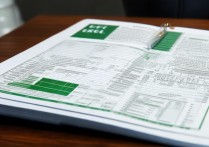










 冀ICP备2021017634号-12
冀ICP备2021017634号-12
 冀公网安备13062802000114号
冀公网安备13062802000114号